iCloud — это облачная служба хранения данных компании Apple. Каждый пользователь устройства Apple получает его при регистрации Apple ID.
Бесплатно вам доступно только 5 ГБ. Даже при закручивании гаек Google, который недавно начал считать содержимое Google Photos частью общего облачного хранилища, доступно 15 ГБ.
Если 5 ГБ бесплатного хранилища вам недостаточно, компания любезно предоставит вам дополнительные гигабайты всего за $0,99 в месяц. А если вы используете 200 ГБ или 2 ТБ, вы можете поделиться хранилищем с членами своей семьи.
Как освободить место для хранения данных в iCloud
Помимо личных файлов, здесь хранятся аудио, видео, фотографии, ваши контакты и резервные копии системы и различных мессенджеров. Если у вас недостаточно места для фотографий, их можно переместить на компьютер или перенести на Google Drive. Однако что делать, если появляется сообщение о том, что iPhone не может создать резервную копию из-за отсутствия свободного места в iCloud?
В этом случае вам нужно освободить место в iCloud. И вот как это сделать в несколько простых шагов.
Почему iCloud не хватает памяти
Конечно, по сегодняшним меркам 5 ГБ — это, мягко говоря, немного. Однако даже эта память зачастую не заполнена теми данными, которые действительно нужны пользователю. Обычно львиную долю дискового пространства «съедают» резервные копии, фотографии и медиафайлы, которые большинству людей не нужны, и они сохраняются дважды.
При включении опции «Резервное копирование» в iCloud устройство, будучи подключенным к источнику питания и Wi-Fi, автоматически копирует всю медиатеку в облако, а затем дополнительно создает резервные копии всех медиафайлов.
Как проверить, сколько свободного места осталось в iCloud
Если вы хотите проверить, сколько свободного места осталось в iCloud, выполните следующие действия:
- Прежде всего, перейдите в меню «Настройки» на вашем устройстве iOS.
- Затем нажмите на значок «Apple ID» и выберите «iCloud».
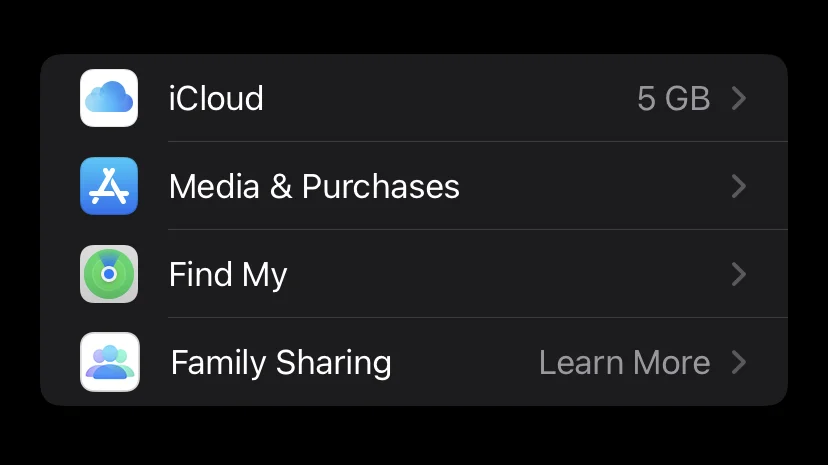
- После этого перейдите в раздел «Хранилище».
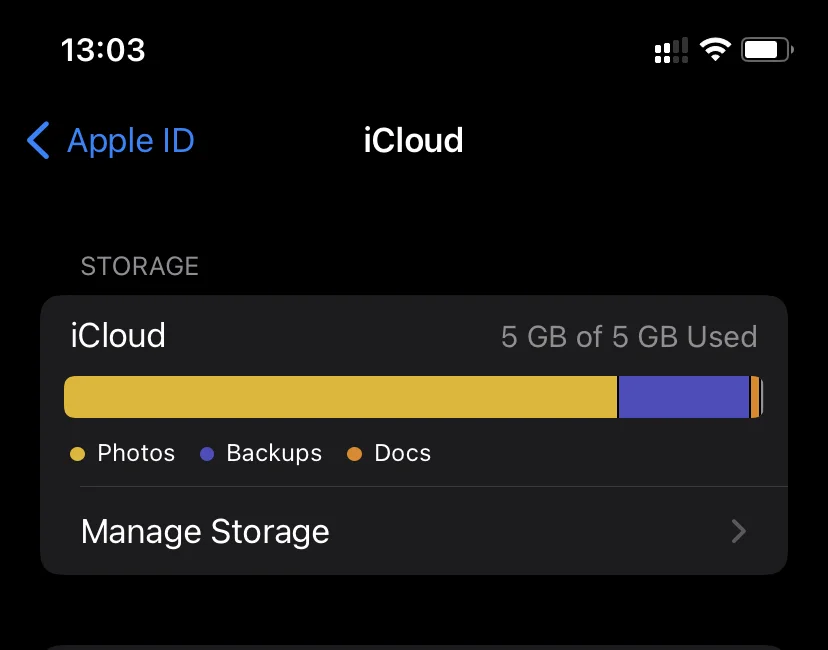
На появившейся диаграмме будет наглядно представлено хранилище iCloud, включая используемое пространство и сортировку по типу содержимого.
Как освободить место для хранения данных в iCloud
Если вы хотите освободить место в iCloud, выполните следующие действия:
- Перейдите в меню «Настройки» на устройстве iOS.
- Затем нажмите на значок «Apple ID» и выберите «iCloud».
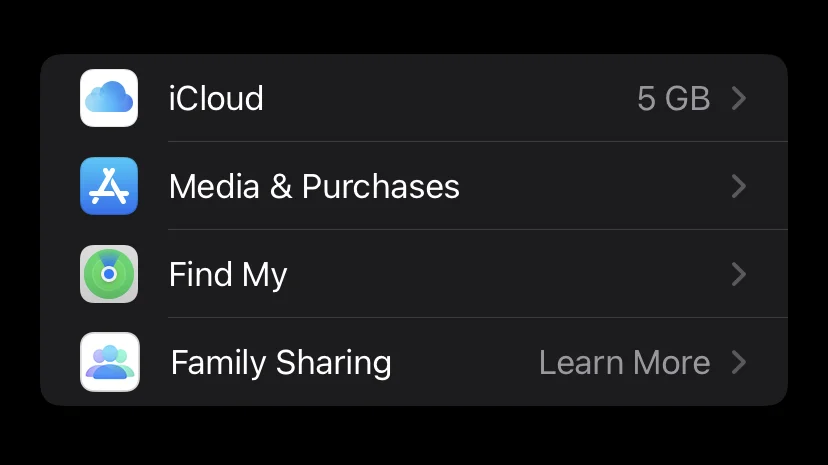
- После этого перейдите в раздел «Хранилище» и нажмите «Управление хранилищем».
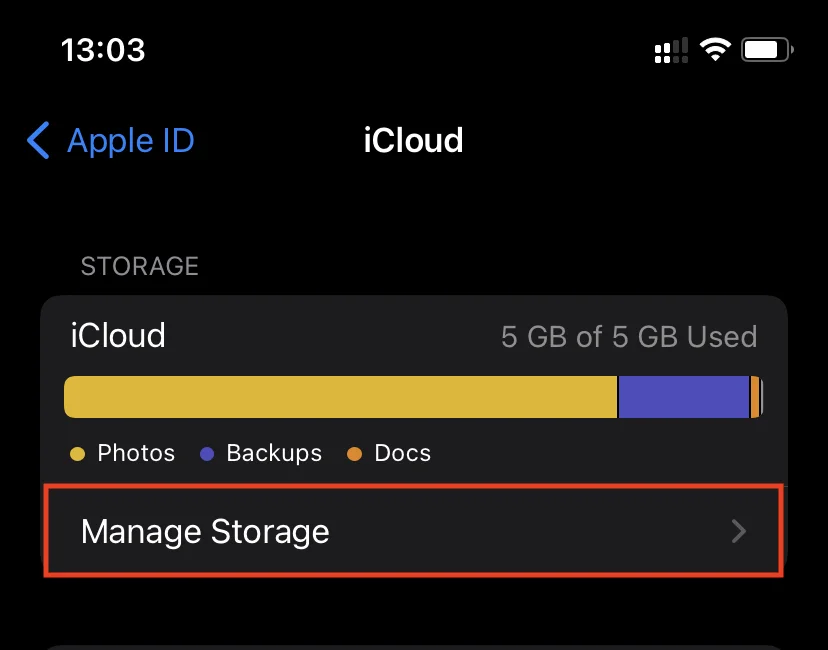
Здесь вы, вероятно, увидите самые «тяжелые» разделы «Резервные копии», «Фото» или iCloud Drive в верхней части списка. Именно они засоряют пространство вашего iCloud. Удалите ненужные файлы, чтобы освободить место в облачном хранилище Apple.
Как отключить резервное копирование iCloud
Если вы хотите отключить резервное копирование iCloud, необходимо выполнить следующие действия:
- Сначала перейдите в меню «Настройки» на устройстве iOS.
- Затем нажмите на значок «Apple ID» и выберите «iCloud».
- Затем нажмите «Резервное копирование» и отключите опцию «Резервное копирование в iCloud».
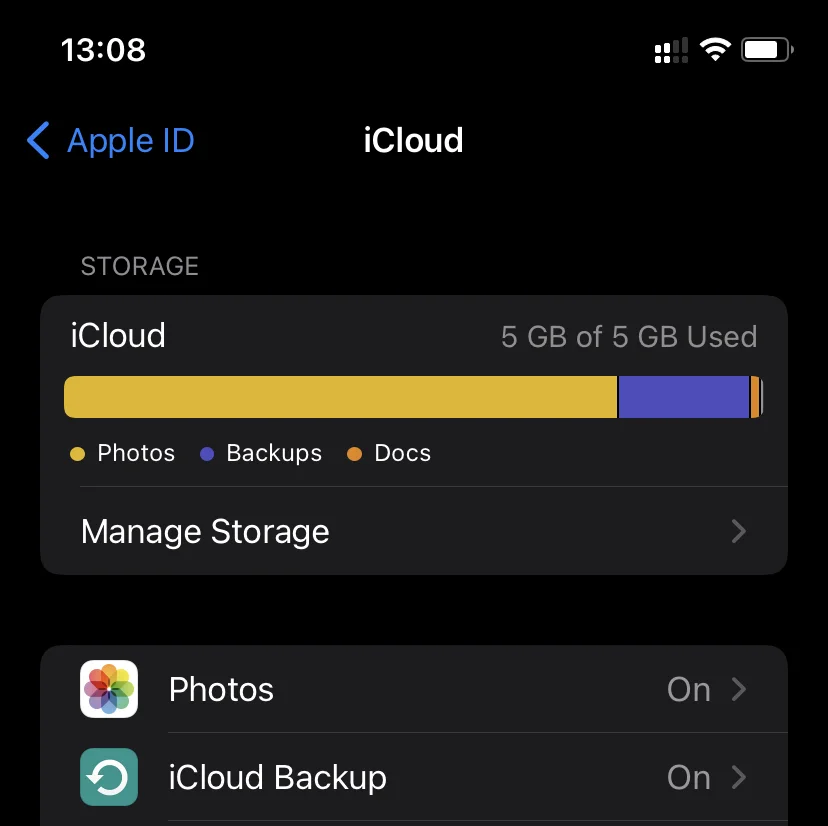
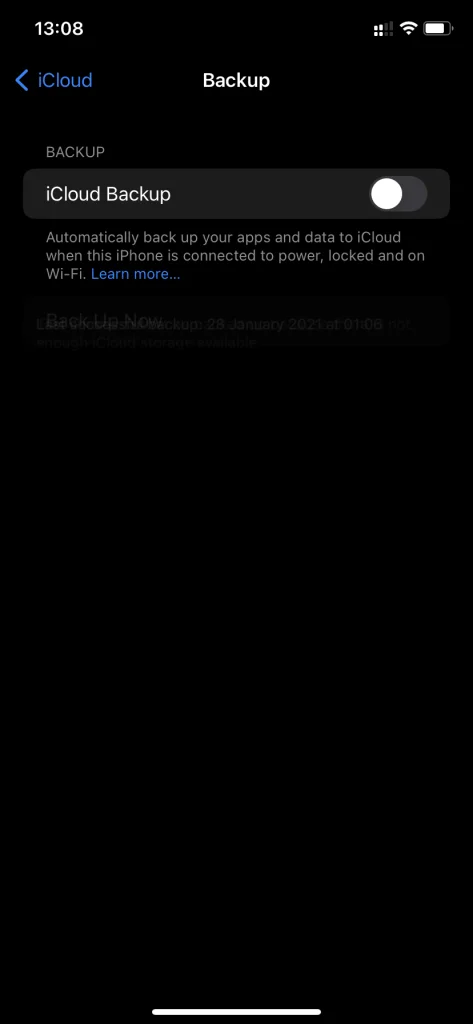
Что касается iCloud Drive
Еще одна функция, от которой многие хотели бы избавиться, — синхронизация данных приложений в iCloud Drive. Для большинства пользователей необходимость в использовании этих данных возникает реже, чем появление кометы Галлея. Поэтому (если вы не пользуетесь приложением «Файлы» на iOS) мы можем смело рекомендовать полностью или выборочно отключить эту автоматическую процедуру. Если вы хотите это сделать, выполните следующие действия:
- Перейдите в меню «Настройки» и нажмите на «Apple ID».
- Нажмите на «iCloud».
- Наконец, отключите опцию «iCloud Drive».
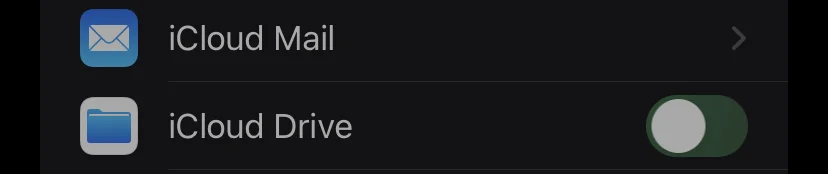
После выполнения этих действий Диск iCloud будет отключен.
Как удалить кэш определенного приложения на iPhone
Чаще всего пользователи не заботятся о кэше в большинстве приложений, поскольку он не представляет никакой ценности. Поэтому, если вы хотите удалить кэш определенного приложения на iPhone, необходимо выполнить следующие действия:
- Прежде всего, откройте приложение «Настройки» на вашем iPhone.
- Затем перейдите в меню «Общие» и откройте «Хранилище iPhone».
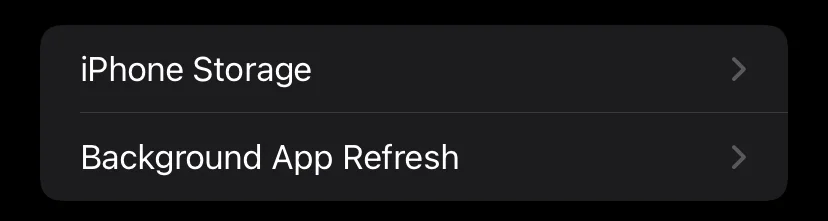
- Дождитесь загрузки списка приложений, затем выберите приложение, кэш которого вы хотите полностью удалить. Все установленные приложения в списке отсортированы по размеру, что позволяет быстрее и легче определить нужное приложение.
- На странице приложения обратите внимание на строку «Документы и данные». В ней указан размер кэша приложения.
- Чтобы очистить его, нажмите «Выгрузить приложение», подтвердите удаление, а затем заново установите приложение из App Store.
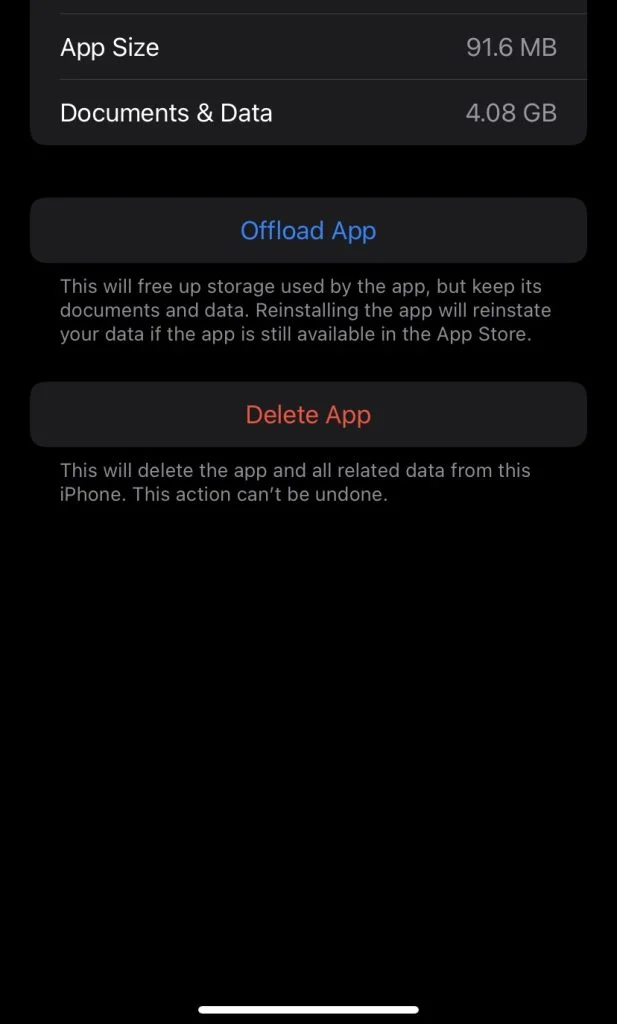
К сожалению, Apple пока не реализовала более удобный способ очистки кэша приложений на iPhone. Тем не менее, этот трудоемкий метод вполне позволяет разобраться с кэшем более детально.




